
Harry James
0
2403
485
Din Mac har ikke brug for et premium-tredjeparts PDF-værktøj som Adobe Acrobat Pro til nogle af de mest basale dokumentfunktioner. Uanset om du vil konvertere dokumenter til PDF-filer, flette eller opdele eksisterende dokumenter eller kommentere og underskrive formularer; macOS kan gøre det hele.
Du har kun brug for at nå din tegnebog, hvis du vil have mere avanceret PDF-oprettelses- og redigeringsværktøjer, og vi har fået et par forslag til dem også. Hvis du bare leder efter den bedste macOS PDF læsere, vi har et par alternativer til forhåndsvisning til de 4 bedste gratis Mac-forhåndsalternativer til læsning af PDF-filer 4 Bedste gratis Mac-forhåndsvisningsalternativer til læsning af PDF-filer Hvis du leder efter en gratis forhåndsvisning af forhåndsvisning af din PDF-læsevan, er her de bedste gratis muligheder der. også.
Opret PDF-filer fra næsten enhver app
Oprettelse af PDF-filer er muligt fra næsten enhver app, der giver dig mulighed for at udskrive på din Mac. Det inkluderer din browser, tekstbehandlere, regnearksprogrammer, endda billedredaktører. De 8 bedste gratis og betalte billedredigerere til Mac. De 8 bedste gratis og betalte billedredigerere til Mac. Her er de bedste gratis og betalte Mac-billedredigerere, hvad enten du er en professionel professionel eller amatør skodder. . En af de bedste anvendelser til dette er at gemme websider som PDF-filer, direkte i din browser.
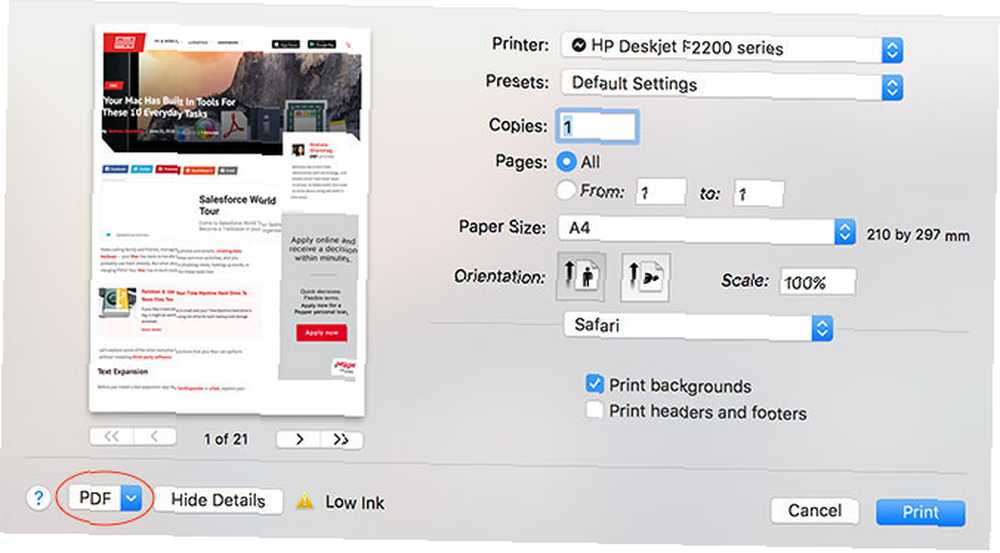
For at gemme som en PDF skal du gå til Fil> Udskriv dialog. I nederste venstre hjørne skal der være en dropdown-boks, der læser PDF. Klik på det og vælg Gem PDF eller en af de andre indstillinger (som Åbn PDF i eksempelvisning) for at oprette et PDF-dokument.
Nogle applikationer viser muligvis ikke PDF rullemenu, men du kan normalt finde den under Udskrivningsindstillinger eller lignende menu. Du kan endda bruge nogle apps til “konvertere” understøttede filtyper til PDF. Som eksempel kan Preview åbne .DOCX Microsoft Word-filer, bare gå til Fil> Udskriv> PDF at konvertere.
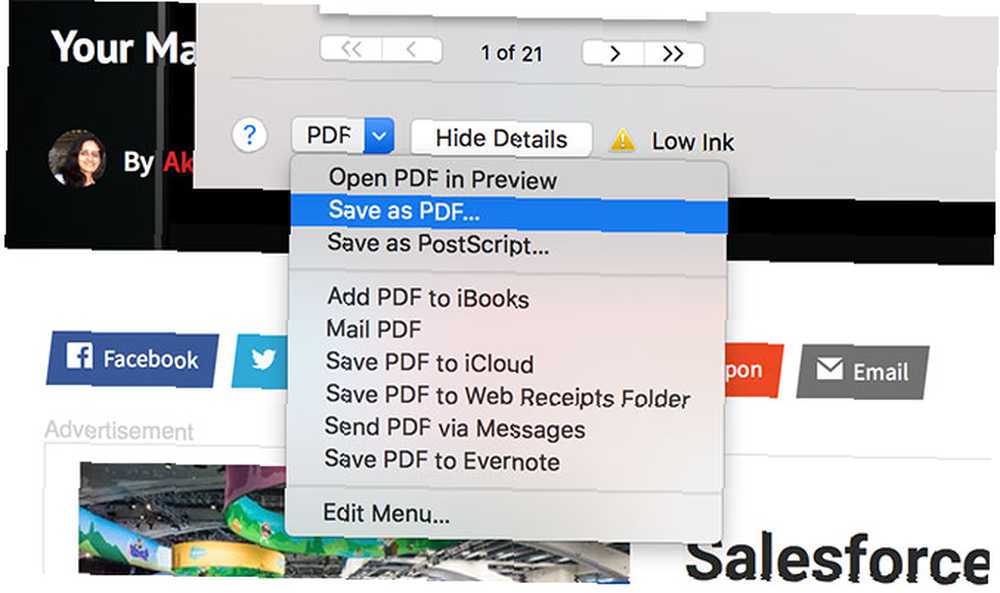
Preview kan også åbne følgende filtyper: AI, BMP, DNG, DAE, EPS, FAX, FPX, GIF, HDR, ICNS, ICO, JPEG / 2000, OpenEXR, OBJ, CR2, PS, PSD, PICT, PDF, PNG, PNTG, QTIF, RAD, RAW, SGI, TGA, TIFF, XBM, PPT og STL.
Flet og ombestill PDF-dokumenter
Du kan bruge Preview til at flette PDF-filer og ombestille sider. For at fusionere skal du blot åbne to eller flere PDF-filer med Preview ved at vælge dem (bruge kommando + klik) dobbeltklik derefter på for at starte Preview. Aktivér derefter miniaturevisning under Vis> Miniaturer, klik og træk for at sortere siderne efter behov.

For at flette to filer skal du blot trække siderne i det ene dokument til et andet og trykke på Gem eller kommando + s. Du kan fortryde nogen af dine ændringer ved hjælp af Fortryd værktøj ved at slå kommando + z.
Alle filer, du vil flette, skal først være i. PDF-format - du kan ikke åbne en .DOCX-fil og en .PDF-fil og flette de to. Du skal konvertere .DOCX-filen til .PDF først, åbn det derefter, og flet som forklaret ovenfor.
Opdel eksisterende PDF-filer
Der er også den inelegante mulighed for at opdele PDF-filer, men det er lidt af et hack. For at isolere bestemte sider skal du blot åbne dit dokument, aktiver miniaturevisning ved hjælp af Vis> Miniaturer, vælg derefter hvilke sider du vil opdele i et nyt dokument ved hjælp af kommando + klik.
Bemærk: Hvis du vil isolere enkelte sider i nye dokumenter, skal du gøre dette side for side.
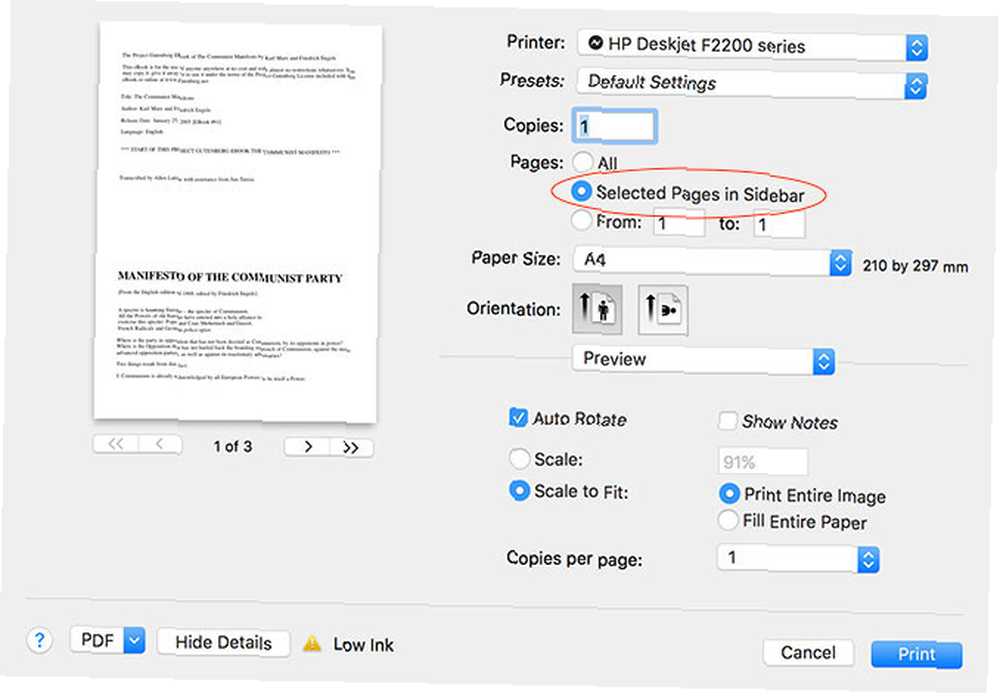
Når du er klar, skal du gå til Fil> Udskriv og tjek Valgte sider i sidebjælken. Klik på PDF rullemenu og gem som et PDF-dokument, send PDF til iCloud eller en af de andre indstillinger der. Du kan derefter åbne dokumentet og trække siderne for at arrangere dem igen, hvis du vil.
Bemærk, signer og rediger PDF-filer
Apples Preview-app har også en praktisk værktøjskasse til at markere dokumenter eller endda underskrive dit navn. Ikke alle disse værktøjer er ideelle til brug med PDF-dokumenter, ikke alle fungerer helt som forventet. For at få adgang til værktøjerne skal du klikke på værktøjskasseikonet i Previews hovedværktøjslinje, eller bruge Skift + Kommando + en tastaturgenvej.
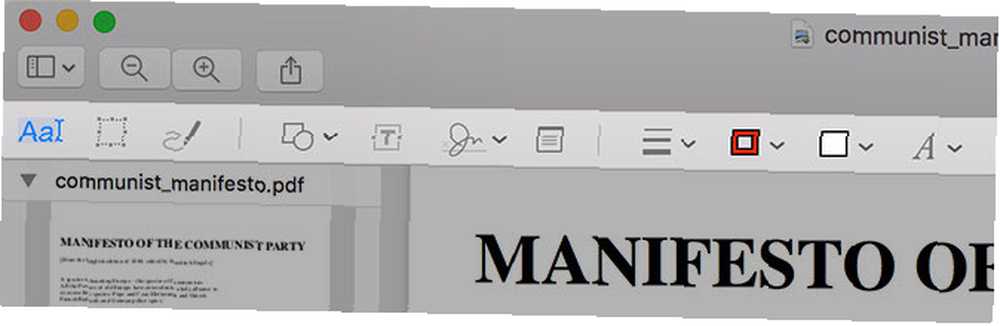
Følgende værktøjer er nyttige og fungerer godt:
- Det skitse værktøj er ideelt til at skitsere dokumenter, tegne pile, understrege og så videre. Preview vil udjævne linierne, så dine cirkler og krøller ikke ser ud som et håndtegnet rod.
- Former fungerer også godt, inklusive pile- og zoomfunktionen til at fremhæve lille tekst eller detaljer.
- Det tekst værktøj kan være praktisk til tilføjelse af noter og fungerer en godbid.
- Du kan også skilt et dokument ved hjælp af signaturværktøjet, som giver dig mulighed for at skrabe dit personlige mærke vha. en pegefelt (forudsat at du har en) og derefter placere og skalere det på dokumentet.
Desværre noter værktøjet ser ikke ud til at fungere uden for Preview, hvilket ikke er meget brug for folk, der gennemser dit dokument ved hjælp af deres browser eller en anden PDF-læser.
Få mere fra premium software
Så din Mac er lidt af en superstjerne når det kommer til redigering af PDF-dokumenter, men denne funktionalitet er stadig temmelig grundlæggende. Hvis du vil bruge en masse tid på at redigere PDF-filer eller oprette dine egne fra bunden, skal du overveje et mere dygtigt tredjepartsværktøj.
Adobes Acrobat Pro kan virke som det indlysende valg, i betragtning af at Adobe var banebrydende for formatet, og Acrobat er stadig den mest kraftfulde PDF-editor på planeten. Desværre er det ikke den mest brugervenlige softwarepakke, og den er også dyr. Du kan “leje” Acrobat Pro fra $ 13 / måned, eller få den som en del af Creative Cloud-pakken til $ 50 / måned.
Af den grund kan du måske gå efter noget, der er lidt mindre kostbart og komplekst, som PDFpen ($ 75, over). Det er et kraftfuldt værktøj og inkluderer efterspurgte funktioner som optisk tegngenkendelse Sådan pakkes tekst ud fra billeder (OCR) Sådan pakkes tekst ud fra billeder (OCR) Den bedste måde at udtrække tekst fra et billede er at bruge optisk tegngenkendelse (OCR) . Vi viser dig syv gratis OCR-værktøjer til jobbet. (OCR), mens det forbliver let at lære og ligetil at bruge.
Hvis du virkelig har et budget og kan leve uden OCR, så er PDF Expert ($ 59, nedenfor) en anden solid mulighed. Det leveres med de grundlæggende tekst- og billedredigeringsværktøjer, du ville forvente at se, med solide kommentarer og sidehåndteringsfunktioner, der placerer det lige foran Preview.
Der er mange andre PDF-værktøjer på markedet, men disse tre er sandsynligvis de bedste værktøjer til jobbet, afhængigt af dit budget. Mens Acrobat Pro måske lyder som den bedste mulighed, giver PDFpen for de fleste brugere den rigtige balance mellem funktioner til en rimelig pris.
Andre ting, som din Mac gør gratis
Vidste du, at nogle af de bedste Mac-software kommer forudinstalleret De bedste standard Mac-apps, som du ikke skulle have brug for, for at udskifte de bedste standard Mac-apps, som du ikke skulle have brug for at udskifte Her er nogle af de bedste standard, installerede, oprindelige Mac-apps, der er værd at bruge. Grøft dem ikke, før du prøver dem! ? Din Mac leveres med et væld af nyttige værktøjer til almindelige hverdagslige opgaver. Din Mac har indbygget værktøjer til disse 10 daglige opgaver Din Mac har indbygget værktøjer til disse 10 daglige opgaver Vil du diktere noter, slå op ord og flette PDF-filer? Din Mac har indbyggede værktøjer til disse opgaver og meget mere! . Det inkluderer grundlæggende skærmbilledefunktioner Sådan tages skærmbilleder på Mac: Tip, værktøjer og tricks til at vide, hvordan man tager skærmbilleder på Mac: Tips, værktøjer og tricks, der skal vide, skal du tage et skærmbillede på din Mac? Her er de bedste genveje, tip og apps til macOS-skærmbilleder. og muligheden for at oprette screencasts ved hjælp af QuickTime Player 7 Handy Tasks QuickTime Player udfører gratis 7 Handy Tasks QuickTime Player udfører gratis Du har sandsynligvis ændret filtilknytningen, så QuickTime aldrig bliver brugt, så du har sandsynligvis overset dens overflod af nyttige funktioner . , såvel som ved at bruge Spotlight-søgning til at konvertere valuta eller kontrollere vejret Søg mere effektivt i Mac OS X med vores Top Spotlight-tip Søg mere effektivt i Mac OS X med vores Top Spotlight-tip Spotlight har været en dræber Mac-funktion i årevis med Cupertino underviser jævnligt Redmond i kunsten at søge på skrivebordet. Her er et par tip til at hjælpe dig med at finde mere på din Mac. .
Safari leveres endda med en sikker indbygget adgangskodemanager. Skal du bruge iCloud-nøglering til at synkronisere adgangskoder på Mac og iOS? Bør du bruge iCloud nøglering til at synkronisere adgangskoder på Mac og iOS? Hvis du primært bruger Apple-produkter, hvorfor ikke bruge virksomhedens egen password manager helt gratis? og offline læse den senere tjeneste, der synkroniseres med dine iOS-enheder Brug Safari's læseliste til offline-læsning på din Mac og iPhone Brug Safari's læseliste til offline-læsning på din Mac & iPhone Vil du dele artikler mellem din iPhone og Mac? Brug Safaris læseliste. . Sammenlignet med Windows får Mac-brugere en masse nyttig ekstra software bundet med OS gratis.
Bruger du Preview, eller er du afskalet til en fancy PDF-editor? Hvad ellers vil du se Apple inkluderer med macOS?











